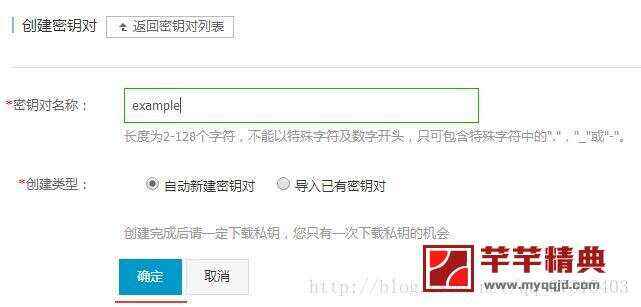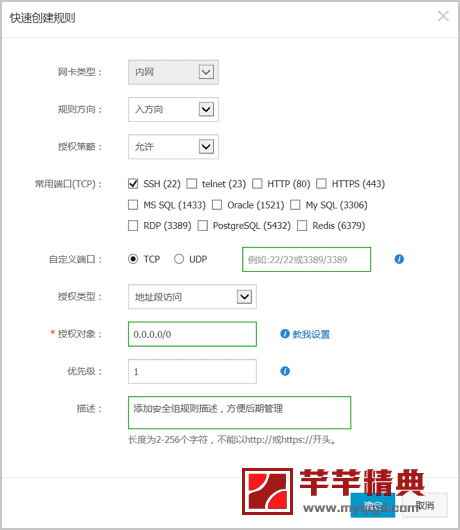操作步骤
-
下载PuTTY和 PuTTYgen 工具
-
为ECS 实例分配密钥对,步骤如下:
1.登录 ECS 控制台。
2.在左侧导航栏中,选择 网络与安全 > 密钥对(下图已标出)。
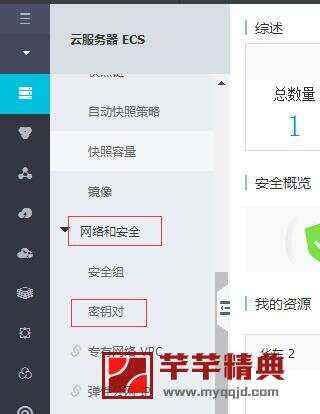
3.进入密钥对管理界面后,选择地区,然后点击右上角的创建密钥对按钮(下图已标出)。

然后自动返回到密钥对管理界面,此时可以在密钥对列表看到刚刚创建的密钥对
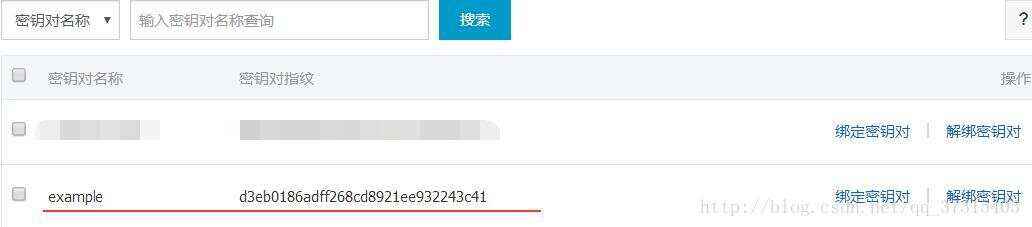
5.点击 绑定密钥对 按钮

弹出对话框,按下图所示操作
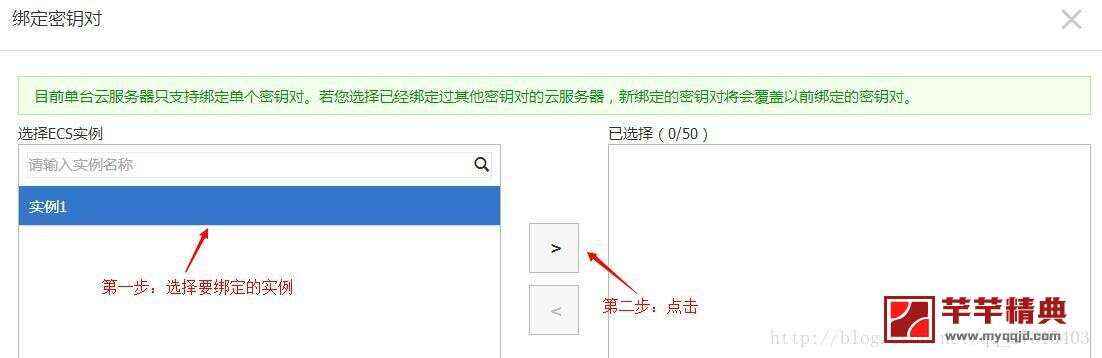
点击确定按钮之后即绑定成功! -
设置安全组
这点特别重要!!因为没有设置安全组是无法连接成功的,忍不住吐槽一下官方文档的SSH连接教程中根本没有提到要设置安全组,这导致我在这一步停了很久,这也是为什么我决定自己写一篇教程。。好了不说废话了,开始学习怎么设置安全组吧~
由于步骤有点多,所以直接给传送门把,官方教程还是很详细的~
-
使用PuTTY 和 PuTTYgen
- 首先启动PuTTYgen.exe
- 确认软件底部的Parameters > Type of key to generate 中,选中的是 RSA。
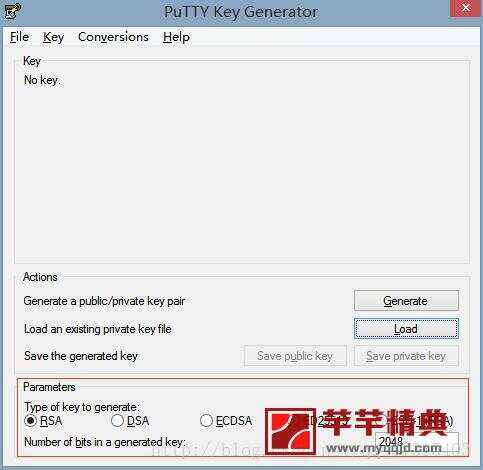
- 点击 Load按钮,把文件类型设置为ALL FILES(.),然后选中创建密钥对时自动下载的.pem文件(如下图)。

- 单击 确定 关闭确认对话框
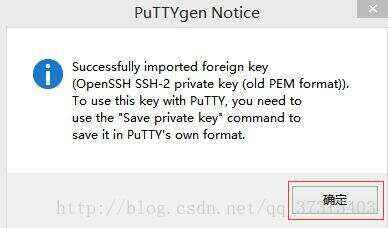
- 单击 Save private key。
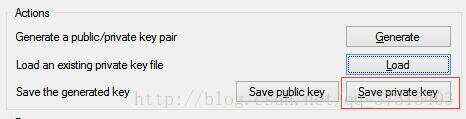
- PuTTYgen 会显示一条在没有口令的情况下保存密钥的警告,单击 是(Y)。
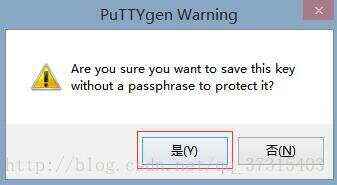
- 输入文件名,并保存

- 此时成功得到转化后的.ppk文件
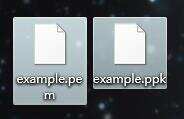
- 启动PuTTY.exe
- 单击 Connection > SSH > Auth,再单击 Browse…,选择前面所生成的 .ppk 文件。
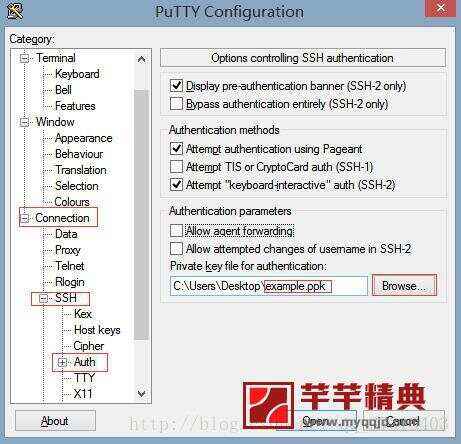
- 单击 Session
- 在 Host Name (or IP address) 里输入账号和需要连接的实例公网 IP 地址,格式为 “root@IP 地址”。
- 在 Port 里输入端口号 22;
- Connection type 选择 SSH。
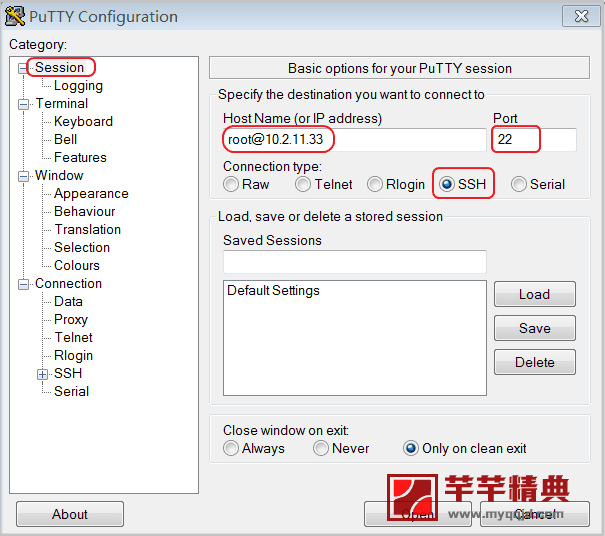
- 单击 Open,开始连接Linux 实例,如果出现下图情况,已经成功地使用密钥对登录实例!
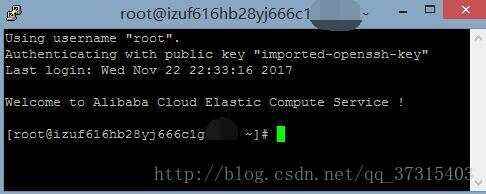
转自:csdn